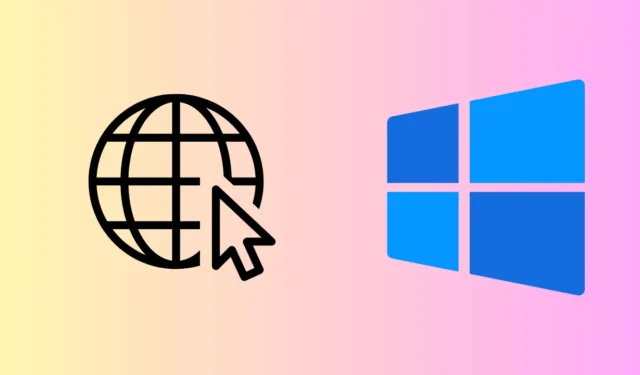
Každý má rád přístup k internetu na svém počítači a notebooku, aby mohl procházet své oblíbené webové stránky a služby. Věc, která však často zklame mnoho uživatelů PC, je, že některé webové stránky se neotevírají, přestože mají aktivní a stabilní internet.
Jedná se o součást internetového problému, se kterým se můžete často potýkat a který vám brání v přístupu k vybraným webovým stránkám. Například při připojení k internetu mohou některé webové stránky jako YouTube a Twitter fungovat, ale Facebook a Reddit nikoli.
Jak opravit otevírání pouze některých webových stránek na PC
Pokud se tedy potýkáte s podobným problémem, pokračujte ve čtení průvodce. Níže jsme sdíleli několik jednoduchých metod, které vám pomohou opravit pouze webové stránky, jako je YouTube a Google, ale jiné ne.
1. Vylučte problémy s internetem
Pokud máte nestabilní připojení k internetu, můžete čelit problémům s otevíráním některých webových stránek, jako je YouTube nebo Google, ale jiné ne.
Většinu času se problém vyřeší sám, protože se týká hlavně serverů DNS vašeho ISP. Ale protože se obvykle jedná o problém s backendem, musíte o tom informovat svého ISP.
Kontaktujte tedy podporu ISP a požádejte je o vyřešení problému. Udělají vše pro to, aby problém vyřešili.
2. Restartujte počítač
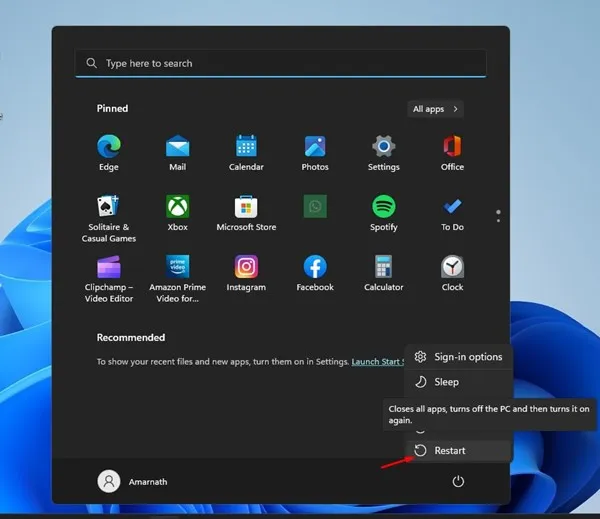
Pokud se s problémem nesetkáte často, ale nedávno jste se s ním vypořádali, musíte restartovat počítač.
Někdy mohou chyby a závady v operačním systému bránit vašemu webovému prohlížeči v připojení k serverům stránek, které se pokoušíte navštívit.
Když k tomu dojde, připojení selže, což vede k chybám webové stránky. Než tedy vyzkoušíte další metody, nezapomeňte restartovat počítač se systémem Windows a zkontrolujte, zda to pomáhá.
3. Restartujte směrovač a webový prohlížeč
Pokud restartování počítače nepomohlo, můžete zkusit restartovat WiFi router a webový prohlížeč.
Restartování směrovače odstraní dočasné chyby, o kterých je známo, že spouštějí problémy s přerušením připojení. Vypněte tedy router, počkejte několik sekund a znovu jej zapněte.
Totéž musíte udělat s vaším webovým prohlížečem.
4. Vypněte VPN nebo proxy servery
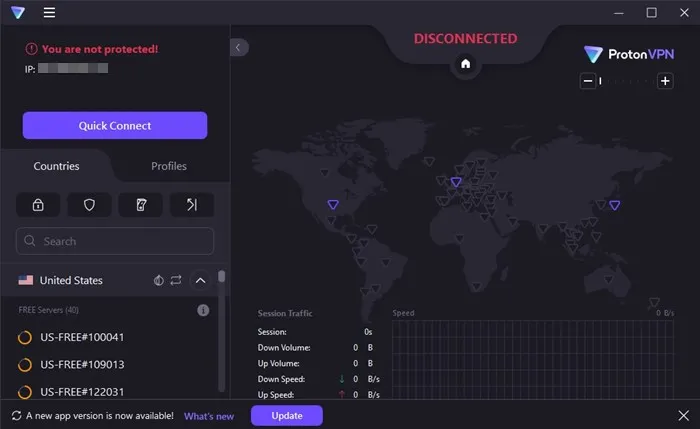
Možná jsou některé webové stránky ve vašem regionu zakázány, takže je odblokujete pomocí aplikace VPN.
Aplikace VPN a proxy mohou odblokovat weby, ale mohou také způsobit problémy s jinými weby. Pokud se tedy na vašem počítači správně načítají pouze vybrané webové stránky, je čas deaktivovat aplikace VPN nebo Proxy, které používáte.
5. Vymažte mezipaměť prohlížeče
Zastaralá nebo poškozená mezipaměť často vede k problémům, jako je fungování YouTube a Google, ale jiné weby se nenačtou.
Vymazání mezipaměti prohlížeče je nejlepší způsob, jak takové problémy vyřešit. Níže jsme sdíleli kroky k vymazání mezipaměti prohlížeče Chrome. Totéž musíte udělat pro webový prohlížeč, který používáte.
1. Spusťte v počítači prohlížeč Google Chrome.
2. Po otevření prohlížeče klikněte na tři tečky v pravém horním rohu.
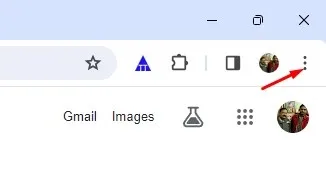
3. V nabídce Chrome vyberte možnost Nastavení .
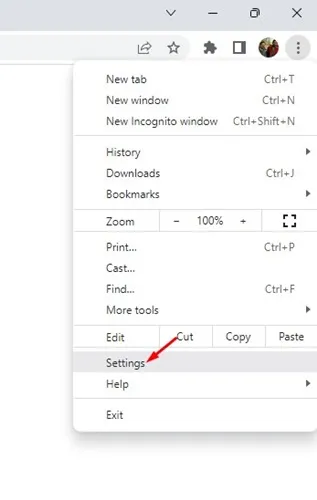
4. Na obrazovce Nastavení se přepněte na kartu Soukromí a zabezpečení .
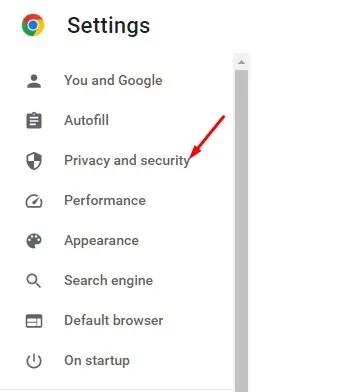
5. Na pravé straně klikněte na Vymazat údaje o prohlížení .
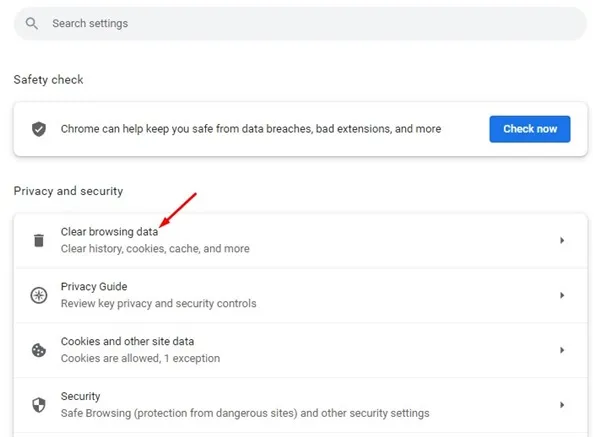
6. Vyberte All time v Time Range. Zkontrolujte soubory cookie a další data webu , obrázky a soubory uložené v mezipaměti . Po dokončení klikněte na tlačítko Vymazat data .
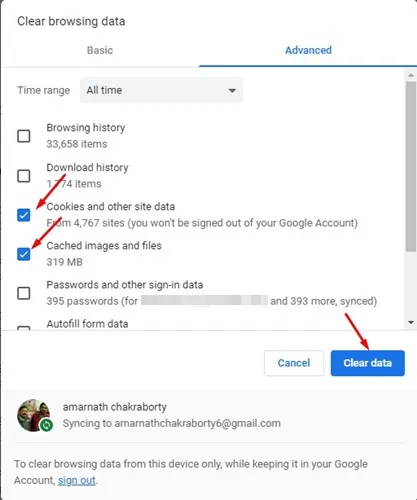
A je to! Tímto způsobem můžete vymazat mezipaměť prohlížeče Chrome, abyste opravili otevírání určitých webových stránek a jiné nikoli.
6. Vyprázdněte mezipaměť DNS
Pokud se váš webový prohlížeč dokáže připojit pouze ke konkrétním stránkám, jako je YouTube, Google, Gmail atd., ale nedokáže se připojit ke všem ostatním stránkám, můžete zkusit vyprázdnit mezipaměť DNS.
Zastaralá mezipaměť DNS je známá tím, že vytváří weby, které neotevírají problémy v systému Windows 11. Zde je návod, jak vyprázdnit mezipaměť DNS v systému Windows 11.
1. Napište do příkazového řádku ve Windows Search. Dále klikněte pravým tlačítkem myši na příkazový řádek a vyberte Spustit jako správce .
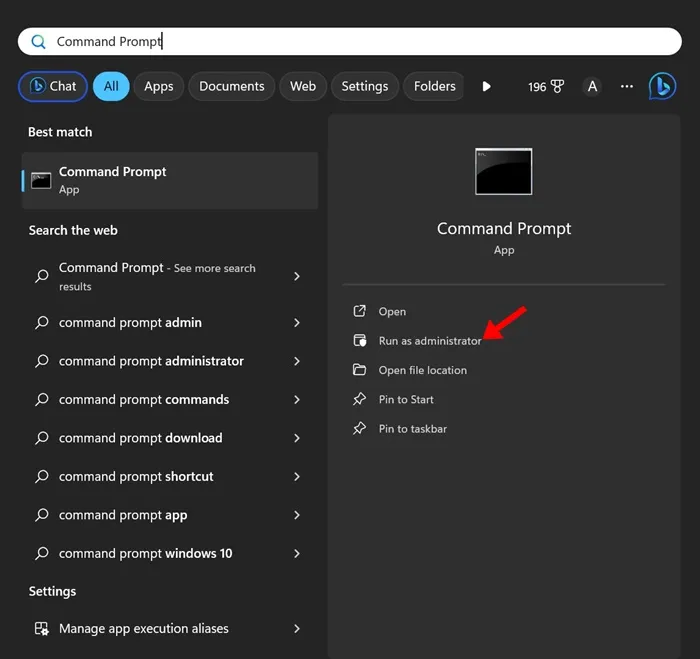
2. Když se otevře příkazový řádek, spusťte tento příkaz:
ipconfig /flushdns
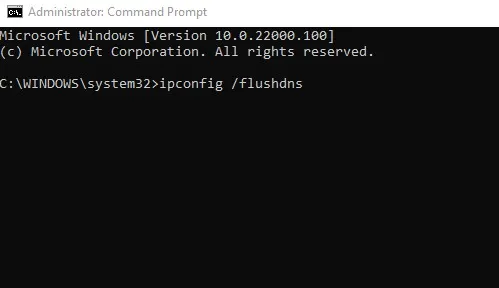
A je to! Po provedení příkazu zavřete příkazový řádek a restartujte počítač. Po restartu zkontrolujte, zda máte přístup ke všem webům.
7. Přepněte na Google DNS
Pokud stále nemáte přístup k určitým webovým stránkám prostřednictvím webového prohlížeče, můžete zkusit přejít na veřejný server Google DNS. Zde je to, co musíte udělat.
1. Otevřete Ovládací panely a klikněte na Centrum sítí a sdílení .
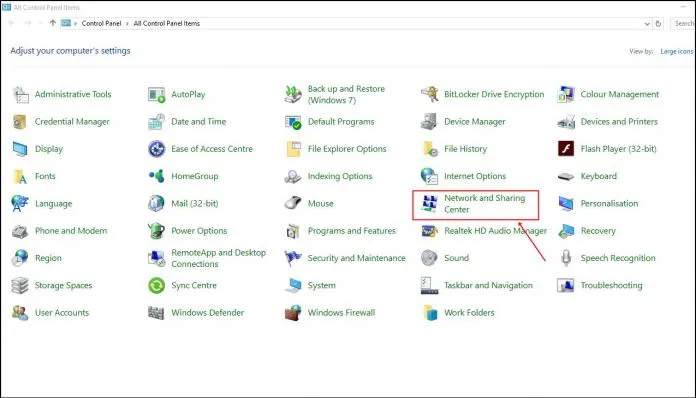
2. Na levé straně klikněte na Změnit nastavení adaptéru .
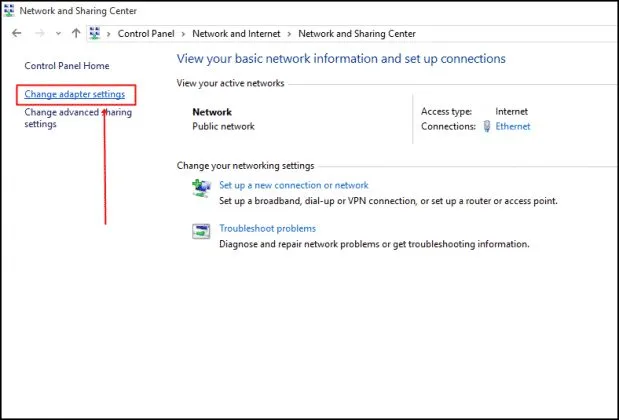
3. Klepněte pravým tlačítkem myši na připojený adaptér a vyberte Vlastnosti .
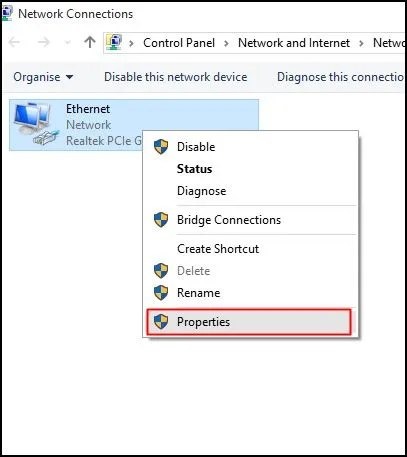
4. Vyberte internetový protokol verze 4 (TCP/IPv4) a klepněte na Vlastnosti .
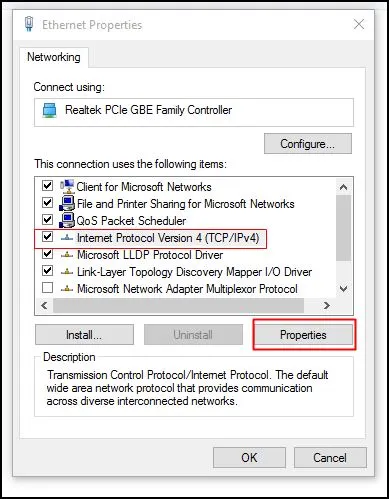
5. Dále na preferovaném serveru DNS zadejte 8.8.8.8 ; na serveru Alternative DNS Server zadejte 8.8.4.4 . Po dokončení klikněte na OK .
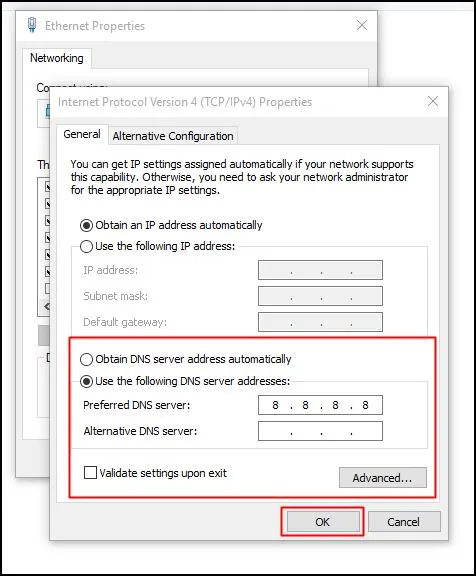
A je to! Nyní restartujte počítač a zkuste získat přístup k webovým stránkám, které jste dříve nemohli navštívit.
8. Obnovte nastavení sítě
Obnovení nastavení sítě je další nejlepší možností, jak řešit pouze konkrétní problémy s otevíráním webových stránek. Je snadné obnovit nastavení sítě v systému Windows 11; postupujte podle níže uvedených kroků.
1. Spusťte aplikaci Nastavení ve Windows 11 a přepněte na kartu Síť a internet .
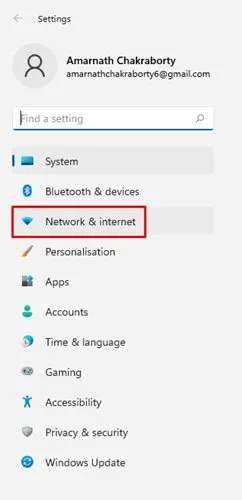
2. Na pravé straně vyberte vaši připojenou síť a klikněte na Advanced Network Settings .
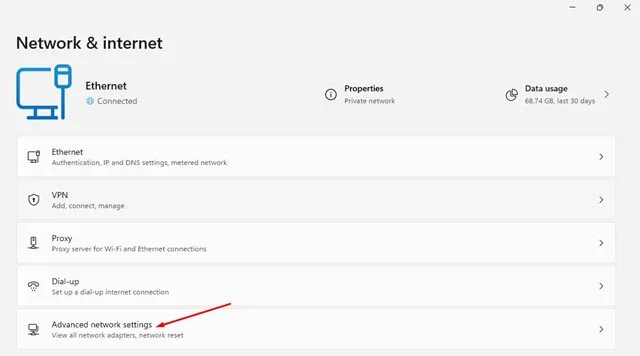
3. Dále klikněte na možnost Obnovení sítě .
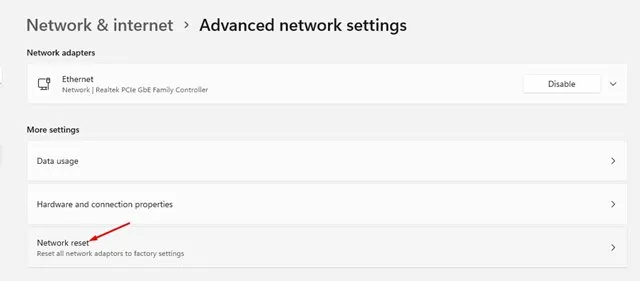
4. Na obrazovce Reset sítě klikněte na Reset now .
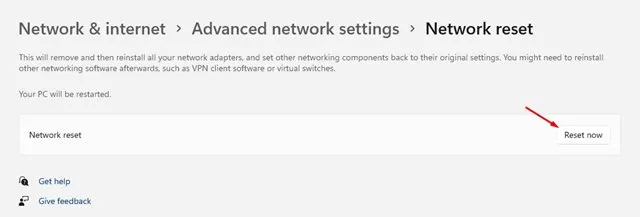
5. Ve výzvě k potvrzení klepněte na Ano .
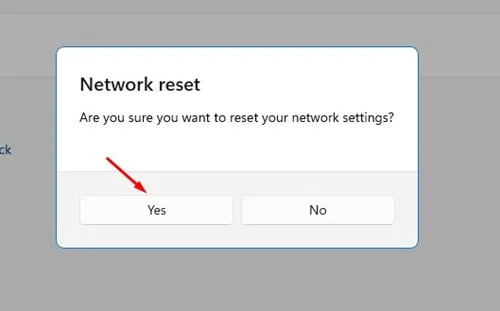
A je to! Takto můžete obnovit nastavení sítě v systému Windows 11 a opravit tak, že se otevírají pouze konkrétní webové stránky.
Jsme si docela jisti, že těchto několik jednoduchých triků vám pomůže vyřešit problém s webovým prohlížečem pouze při otevírání Google a YouTube. Pokud však stále čelíte problému, můžete zkusit použít jiný webový prohlížeč nebo se připojit k jiné síti a zkusit to. Dejte nám vědět, pokud potřebujete další pomoc při odstraňování tohoto problému.




Napsat komentář